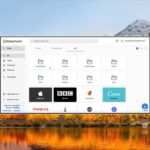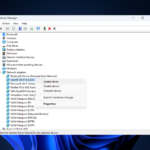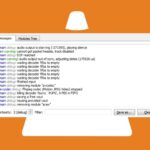- Microsoft Store es un excelente lugar donde puedes obtener aplicaciones y muchos juegos nuevos.
- La aplicación Microsoft Store no es obligatoria para instalar aplicaciones y juegos, pero se siente bien usarlo.
- A veces, los jugadores encuentran el código de error 0x800700005 mientras juegan, y estamos aquí para ayudarlos.
El código de error 0x800700005 es uno de los mensajes de error más preocupantes con respecto a la plataforma de la Tienda Windows en Windows 10.

La buena noticia es que hay algunas cosas que puede hacer para evitar este problema. Simplemente siga el tutorial a continuación e instalará con éxito sus aplicaciones en el menor tiempo posible en su PC con Windows 10.
Siga las instrucciones a continuación para verificar si tiene los permisos correctos para la carpeta donde está almacenada la aplicación que está tratando de instalar.
También descargará y ejecutará algunas aplicaciones de solución de problemas para corregir automáticamente los errores del sistema en Windows 10 y podrá descargar aplicaciones de la Tienda Windows.
¿Cómo soluciono el código de error 0x800700005?
En este articulo
1. Asegúrate de tener los permisos correctos
- Abra su Explorador de archivos en Windows 10.
- Haga doble clic para abrir la partición de Windows
- Nota: Por lo general, el C:/ partición es la partición de Windows.
- Haga doble clic o toque dos veces en el Usuarios carpeta para abrirlo.
- Haga doble clic o doble toque en la carpeta con su nombre de usuario.
- Selecciona el Datos de aplicación carpeta.
- Desde la carpeta AppData, haga doble clic o toque dos veces para abrir la Local carpeta.
- En algunos casos, la carpeta Local se encuentra en la carpeta Default.migrated.
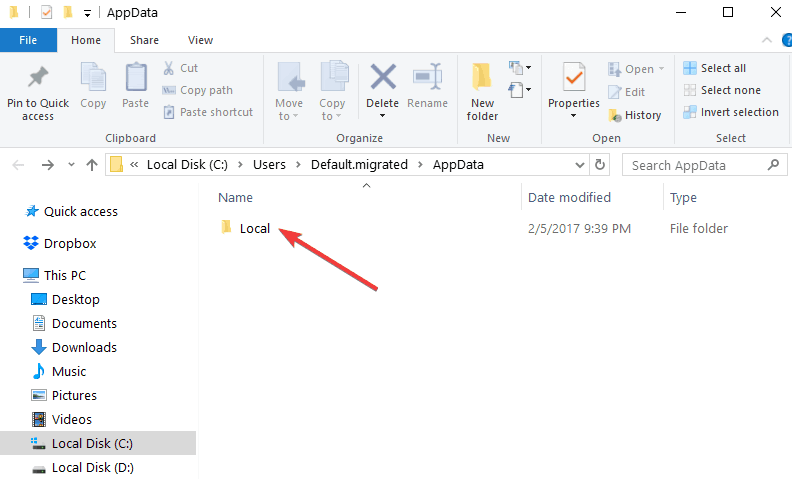
- En algunos casos, la carpeta Local se encuentra en la carpeta Default.migrated.
- En el Local carpeta, tendrá que encontrar la Paquetes carpeta.
- Después de que encontraste el Paquetes carpeta, haga clic con el botón derecho o mantenga pulsada sobre ella.
- En el menú que aparece, haga clic izquierdo o toque en el Propiedades rasgo.
- Hacer clic o toque en el Seguridad pestaña situada en la parte superior de la ventana.
- En el Nombres de grupos o usuarios list verifique cada nombre de usuario y asegúrese de que tenga todos los permisos.
- Si un nombre de usuario no tiene permisos completos, debe hacer clic izquierdo en el Avanzado botón.

- Si un nombre de usuario no tiene permisos completos, debe hacer clic izquierdo en el Avanzado botón.
- En la ventana Avanzado, verifique qué nombres de usuario no tienen permisos completos y haga clic izquierdo en el nombre de usuario.
- Hacer clic o toque en el Agregar botón.
- Haga clic con el botón izquierdo o toque en el Seleccione un director Enlace.
- Escribir Usuarios bajo la Introduzca un nombre de objeto para seleccionar tema.
- A continuación, haga clic con el botón izquierdo o toque en el Comprobar nombres botón.
- Bajo la Permisos básicos tema marque la casilla junto a Control total.
- Haga clic con el botón izquierdo o toque en el Solicitar botón.
- Haga clic con el botón izquierdo o toque en el DE ACUERDO botón.
- Reinicie su sistema operativo
- Verifique nuevamente para ver si aún recibe el mensaje de error 0x800700005 al intentar descargar aplicaciones.
2. Ejecute el Solucionador de problemas de aplicaciones de Windows
- Haga clic izquierdo o toque el enlace publicado a continuación para descargar el solucionador de problemas de la aplicación de Windows.
- Guarde el archivo ejecutable en su dispositivo Windows.
- Haga clic con el botón derecho o mantenga presionado el archivo ejecutable
- En el menú que aparece, haga clic con el botón izquierdo o toque el botón Ejecutar como administrador.
- Siga las instrucciones en pantalla para finalizar el proceso de solución de problemas y reinicie su PC.
- Verifique nuevamente si aún recibe el mensaje de error 0x800700005
Si está ejecutando Windows 10, también puede iniciar el Solucionador de problemas de aplicaciones de la Tienda Windows desde la página Configuración.
Vaya a Configuración > Actualización y seguridad > Solucionador de problemas > localice e inicie el solucionador de problemas, como se muestra en la captura de pantalla a continuación.
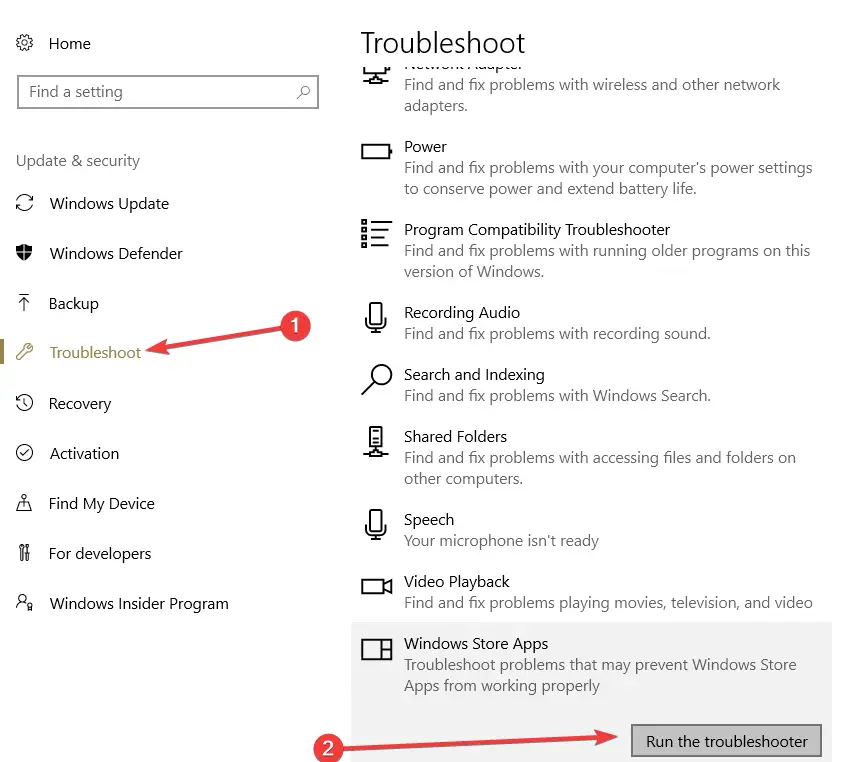
3. Restablezca su aplicación de la Tienda Windows
- Abra una ventana Ejecutar e ingrese el WSReset.exe dominio.
- Presiona Enter, espera unos segundos y luego reinicia tu computadora.
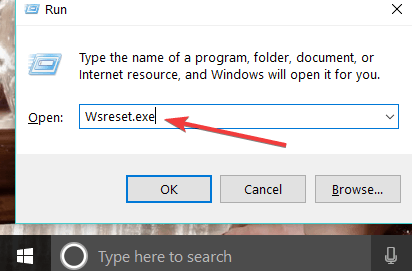
Un método rápido para resolver el error 0x800700005 es restablecer la aplicación de la Tienda Windows. Esta herramienta es esencial para descargar e instalar otras aplicaciones de la Tienda Windows.
En otras palabras, si hay algún problema con la aplicación de la Tienda Windows, no podrá descargar nuevas aplicaciones ni actualizar las que ya instaló.
4. Reinicie los servicios de actualización de Windows
- Presionar Comenzar
- Escriba cmd para iniciar el Símbolo del sistema
- Cuando se inicie el símbolo del sistema, ejecute los siguientes comandos:
- parada neta wuauserv
- bits de parada de red
- cambiar el nombre de C: Distribución de software de Windows SoftwareDistribution.old
- inicio neto wuauserv
- bits de inicio neto
- Abre la tienda de Windows de nuevo y comprueba si el problema sigue ahí.
La aplicación de la Tienda Windows depende del servicio de actualización de Windows para funcionar correctamente. Si el Servicio de actualización de Windows se ve afectado por varios problemas, esto también puede afectar la aplicación de la Tienda.
Siguiendo estos pasos, debería poder corregir rápidamente el código de error 0x800700005 en Windows 10 para que pueda comenzar a descargar e instalar sus aplicaciones favoritas desde la Tienda nuevamente.
Si tiene alguna pregunta sobre este artículo, escríbanos en los comentarios a continuación y nos pondremos en contacto con usted lo antes posible.